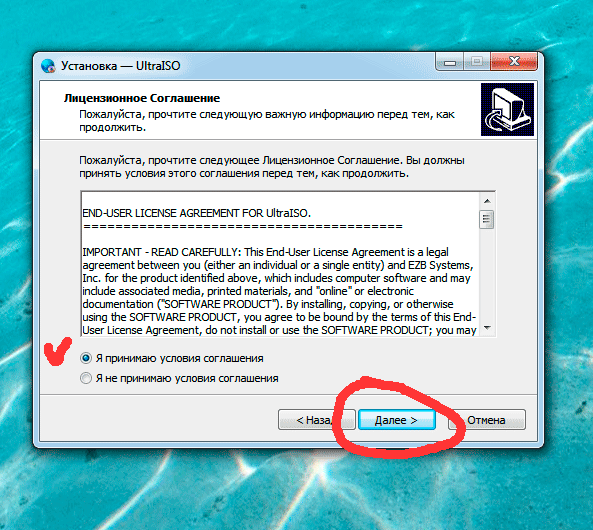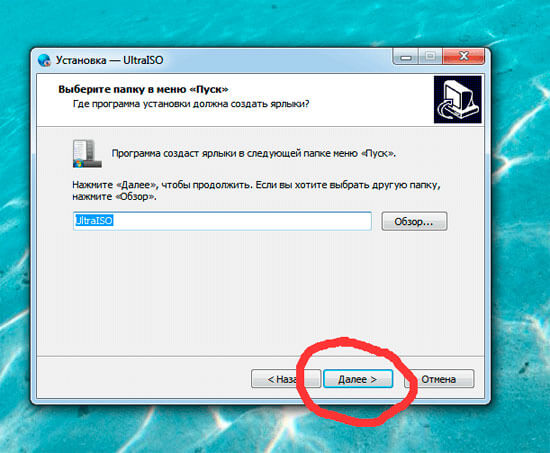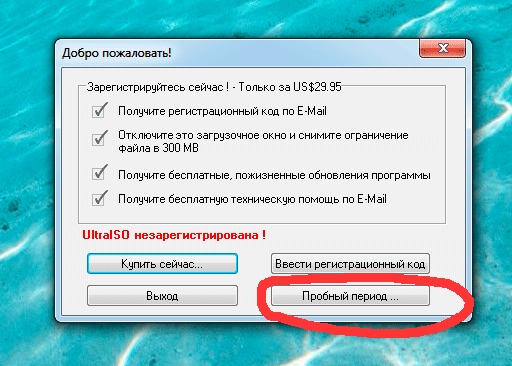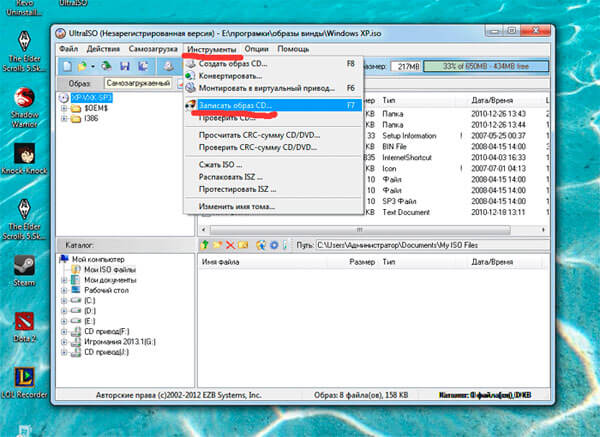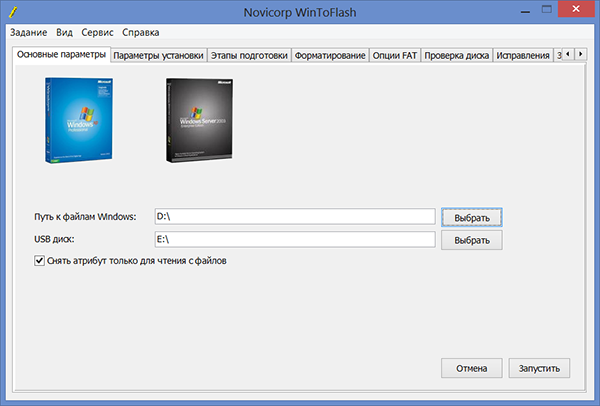Как сделать надёжный загрузочный диск ОС Windows версии XP
Ещё очень актуален вопрос, как правильно сделать загрузочный или установочный диск с системой Windows версии XP, давайте разбираться. Несмотря на то, что windows XP уже морально устарела, она вполне подходит для слабых компьютеров и ноутбуков.
Windows XP мало чем отличается по функциям нужным домашнему пользователю от, к примеру, новой Windows 7, 8, 10 (здесь как установить их на компьютер). Это говорит о том, что windows XP вполне нормальная и современная операционная система, которая поддерживает почти все те же функции, что и например windows 7.
Введение
Просто с выходом новой windows 7 нужно как-то «переселить» пользователей с вполне уже привычной windows XP и делается это путём прекращения её технической поддержки.
Но это не лишает её того факта, что она является полноценной операционной системой и сейчас, кстати также являясь менее требовательной к конфигурации компьютера, тем самым вполне очень хорошим решением для «слабого» компьютера или нетбука. (рекомендуем статью как увеличить производительность ноутбука)
И так случается, что со временем windows XP на компьютере или ноутбуке начинает медленно работать, выдавать ошибки или просто какие-то вирусы подкосили её работу. В результате этого приходится её переустанавливать или устанавливать на немощный компьютер или ноутбук.
Делается это не очень сложно, но необходим загрузочный диск windows XP, с которого она и будет переустанавливаться вот этот вопрос мы и разберём ниже.
И так сначала список того, что нам нужно:
- Образ windows XP (что же такое образ windows XP — образ это его виртуальная копия, как сделать образ диска), то есть сначала windows была на диске потом с него сделали виртуальную копию на компьютер, при чём не просто скопировали, а именно сделали образ, делается образ специальными программами. А потом уже с этого виртуального образа можете хоть просто его записать на диск, можете сделать из него загрузочный диск, при чём образ делается абсолютного любого диска, например с игрой, нужен образ игрового диска например, для того, чтобы не вставлять диск в дисковод если игра требует его при запуске.)
- чистый диск cd или dvd
- программа для создания загрузочного диска (в этой статье будет использована такая интересная и удобная программа для работы с дисками, как UltraISO)
И так продолжим, как правильно сделать качественный загрузочный диск с windows xp.
Начнём с образа Windows XP, где же его взять?
Можете спросить у друзей, а можете скачать в интернете. Ссылок давать на скачивание не буду, достаточно просто набрать в любом поисковике «скачать образ windows XP», при чём качать советую с самого крупного торрент-трекера с помощью программы µTorrent (как с её помощью качать файлы с торрент трекеров читайте в этой статье), там гарантировано не будет вирусов и образ будет полностью рабочим.
Ну чистый диск я думаю Вы тоже подготовили.
Теперь на счёт программы UltraISO
Скачать её можно вот по этой ссылке http://www.ezbsystems.com/ultraiso/download.htm с официального сайта.
Переходите по этой ссылке видите перед собой список, находим «Russian» и нажимаем на зелёную стрелку на этой строке, появится окно с возможностью выбора куда на Вашем компьютере скачать эту программу, можете выбрать на рабочий стол, хотя если это Mozilla FireFox, то файл скачается в стандартную папку для загрузок на «С» диске:
После того, как скачали программу UltraISO на свой компьютер нужно её установить. Находим скачанный файл и запускаем его и нажимаем «Далее». В появившемся окне ставим — я принимаю условия соглашения и нажимаем «Далее»:
Теперь в этом окне программа установки предлагает изменить место куда будет установлена программа, можно ничего не менять стандартный путь установки нам полностью подходит:
В этом окне ничего не меняем, нажимаем «Далее»:
Здесь также нажимаем «Далее»:
И наконец в этом окне жмём «Установить», всё программа установлена, сейчас перейдём к созданию загрузочного диска. (здесь статья как сделать загрузочную флешку с Windows XP)
Создаём загрузочный диск
При первом запуске программа попросит ввести ключ или купить её, мы возьмём другой вариант — это пробный период. Это периода нам вполне достаточно, чтобы сделать загрузочный диск windows XP:
Теперь, поскольку всё подготовлено, переходим непосредственно к созданию загрузочного диска windows XP. Открываем программу UltraIso, за тем — файл, потом — открыть. В появившемся окне находим образ windows XP для записи на диск:
Далее для того, чтобы записать загрузочный диск нужно перейти на вкладку — «Инструменты», за тем здесь же выбираем «Записать образ CD»:
В появившемся окне делаем такие настройки: в поле привод — нужно убедиться, что стоит Ваш DVD-RW, а не что-нибудь другое, ну в общем-то он обычно автоматически стоит, но всё равно проверяем, чтобы стояло DVD-RW … вместо точек название вашего привода.
В поле «Скорость записи» выставляем минимальную скорость, нужно это для более качественной записи образа на диск и в итоге нажимаем «Запись»:
В общем всё, по окончании записи будет готов качественный установочный диск с операционной системой windows xp, с которого можно её переустановить, как на не быстром компьютере, так и на ноутбуке.
Вернуться на главную страницу
-
21
Мне понравилось
-
10
Мне непонравилось
- 26 октября 2013
Загрузить PDF
Загрузить PDF
Если ваш компьютер изначально поставлялся с Windows XP, но к нему не было никакого диска, вы, скорее всего, задавались вопросом, как переустановить систему, если с ней что-нибудь случится. К счастью, вы можете создать загрузочный диск Windows XP, используя файлы на вашем жестком диске. Воспользуйтесь нашими советами, чтобы узнать, как это сделать.
-
1
Создайте новую папку. Для простоты назовите ее WINXP и поместите ее в корневой каталог вашего локального диска. В этой статье подразумевается, что вы создали ее в “C:\WINXP\”. В этой папке временно будут находиться установочные файлы Windows.
-
2
Скопируйте файлы установки. Для того чтобы создать загрузочный диск из вашей папки Windows, вам понадобится найти папку i386 на вашем компьютере. Вы найдете ее в основной папке Windows. Обычно, она находится по адресу “C:\i386\”.
- Скопируйте ее в папку WINXP, которую вы создали в первом шаге. Убедитесь, что вы копируете, а не перемещаете файлы. Для этого нажмите на папке i386 правой кнопкой мыши и выберите «Копировать». Откройте папку WINXP, нажмите в окне правой кнопкой мыши и выберите «Вставить». Начнется копирование файлов. В зависимости от скорости вашего компьютера, копирование может занять несколько минут.
- После завершения копирования вы увидите папку i386 в папке WINXP. Сейчас каталог должен выглядеть как “C:\WINXP\i386\”.
-
3
Создайте текстовый файл Windows. Откройте папку WINXP и нажмите правой кнопкой мыши в окне. Выберите «Создать», а затем «Текстовый документ» из подменю. У вас появится новый текстовый файл в папке WINXP. В новом текстовом документе напечатайте «Windows» без кавычек и добавьте пробел после. Один раз нажмите «Ввод».
- Нажмите «Сохранить» и назовите файл «WIN51». Добавьте кавычки, чтобы убедиться, что файл сохранится без расширения.
-
4
Создайте подходящие копии. В зависимости от установленной версии Windows, вам потребуются различные копии файла, который вы только что создали. Все файлы, которые вы создаете, должны находиться в папке WINXP.
- XP Домашняя: создайте копию файла и назовите его WIN51IC.
- XP Домашняя SP1: скопируйте предыдущий файл и создайте еще один с названием WIN51IC.SP1.
- XP Домашняя SP2: скопируйте предыдущий файл и создайте еще один с названием WIN51IC.SP2.
- XP Домашняя SP3: скопируйте предыдущий файл и создайте еще один с названием WIN51IC.SP3.
- XP Профессиональная: скопируйте изначальный файл и назовите его WIN51IP.
- XP Профессиональная SP1: скопируйте предыдущий файл и создайте еще один с названием WIN51IP.SP1.
- XP Профессиональная SP2: скопируйте предыдущий файл и создайте еще один с названием WIN51IP.SP2.
- XP Профессиональная SP3: скопируйте предыдущий файл и создайте еще один с названием WIN51IP.SP3.
-
5
Скачайте последний пакет обновления. Если вы хоть раз обновляли Windows XP с новым пакетом обновления, то вам так же потребуется обновить установочную папку. Даже если пакет обновления уже установлен – его не будет в установочном файле, который есть у вас.
- Скачайте установщик пакета обновления с официального сайта Microsoft. Убедитесь, что скачиваете самый последний установленный пакет обновления. В это статье подразумевается, что вы будете устанавливать пакет версии SP3. Переименуйте загруженный файл в XPSP3.EXE и поместите его в корневой каталог диска C:, чтобы его было легче найти.
- Откройте командную строку. Откройте Пуск и выберите «Выполнить». Введите «cmd» в появившемся поле и нажмите «ввод». Откроется командная строка. Введите следующую команду и нажмите «ввод».C:\XPSP3.EXE /integrate:C:\XPSETUP
Реклама
-
1
Скачайте загрузочный сектор Windows. Вы можете скачать загрузочный сектор Windows легально и бесплатно из многих источников в интернете. Убедитесь, что вы скачиваете его с проверенного источника, а так же, что вы скачиваете загрузочный сектор от Windows XP с подходящим языком.
- Поместите образ загрузочного сектора в корень диска C:. Обычно он имеет название w2ksect.bin. Он потребуется во время записи установочного диска.
-
2
Скачайте и установите ImgBurn. Существует великое множество бесплатных программ, которые позволяют создавать загрузочные диски. В этой статье подразумевается, что вы будете использовать ImgBurn. До начала записи вам потребуется сделать некоторые настройки программы.
-
3
Настройте программу. Откройте ImgBurn и переключитесь в режим Build mode. Во всплывающем окне выберите, хотите ли вы записать чистый диск или создать его образ на жестком диске.
- Перетащите папку WINXP в окно программы ImgBurn.
- Выберите вкладку «Опции». Измените файловую систему на ISO9660 + Joliet. Убедитесь, что параметр «Recurse Subdirectories» выбран.
- Откройте вкладку «Advanced», а затем откройте вкладку «Bootable Disc». Поставьте галочку рядом с «Make Image bootable». Из первого выпадающего списка выберите параметр «None». Нажмите на иконку обзора папок ниже и выберите файл w2ksect.bin, который вы скачали ранее. Измените параметр «Sectors to load» с 1 на 4.
-
4
Нажмите кнопку «Write/Read». Примите изменения, которые вы сделали в предыдущем шаге. Введите любое название для вашего диска. Начнется процесс записи. Время, которое этот процесс займет, будет полностью зависеть от скорости записи вашего CD-привода. После завершения процесса ваш компакт-диск будет работать как самый обычный установочный диск Windows XP.
Реклама
Советы
- Установите точно такие же настройки программы ImgBurn, как и в наших советах. Если вы используете другую программу, то вам потребуется сделать аналогичные настройки, чтобы создать работающий установочный диск.
Реклама
Об этой статье
Эту страницу просматривали 34 388 раз.
Была ли эта статья полезной?
Windows XP была одной из самых популярных операционных систем от Microsoft. Возможно, вам может потребоваться создать загрузочный диск Windows XP для установки системы на новый компьютер или для выполнения ремонтных работ на старом устройстве. Хотя Windows XP уже устарела, создание загрузочного диска все еще может быть полезным навыком.
Пожалуй, наиболее простым и надежным способом создания загрузочного диска Windows XP является использование программы ImgBurn. Это бесплатное приложение, которое позволяет создавать образ диска и записывать его на CD или DVD.
Прежде чем начать процесс, убедитесь, что у вас есть оригинальный диск операционной системы Windows XP и компьютер с установленной программой ImgBurn. Затем следуйте этой пошаговой инструкции:
- Вставьте оригинальный диск Windows XP в привод CD/DVD-привода вашего компьютера.
- Запустите программу ImgBurn и выберите опцию «Create image file from disc».
- Выберите CD/DVD-привод, в котором находится диск Windows XP, в качестве источника для создания образа диска.
- Установите место, куда вы хотите сохранить образ диска Windows XP, и нажмите кнопку «Save».
- Дождитесь завершения создания образа диска, а затем выберите опцию «Write image file to disc».
- Выберите созданный вами образ диска Windows XP в качестве файла источника для записи.
- Выберите CD/DVD-привод в качестве места назначения для записи и нажмите кнопку «Write».
- Дождитесь завершения процесса записи на диск и извлеките новый загрузочный диск Windows XP.
Теперь у вас есть загрузочный диск Windows XP, который можно использовать для установки операционной системы или для выполнения ремонтных и восстановительных работ. Может понадобиться некоторая практика, чтобы усвоить этот процесс, но со временем вы освоите все тонкости и сможете легко создать загрузочный диск Windows XP.
Содержание
- Подготовка к созданию загрузочного диска Windows XP
- Скачайте образ Windows XP
- Проверьте совместимость вашего компьютера с Windows XP
- Создание загрузочного диска на компьютере с Windows XP
- Вставьте пустой диск в привод CD/DVD-ROM
Подготовка к созданию загрузочного диска Windows XP
Прежде чем приступить к созданию загрузочного диска Windows XP, необходимо выполнить несколько подготовительных шагов:
|
1. Скачать ISO-образ Windows XP Для создания загрузочного диска Windows XP вам понадобится оригинальный образ операционной системы в формате ISO. Этот образ можно скачать с официального сайта Microsoft или других надежных источников. |
|
2. Проверить целостность скачанного файла После скачивания ISO-образа Windows XP важно убедиться, что файл был загружен полностью и не поврежден. Для этого можно воспользоваться специальной программой проверки целостности файлов, например, HashTab. |
|
3. Подготовить пустой DVD-диск или флеш-накопитель Для записи загрузочного диска Windows XP вам понадобится пустой DVD-диск или флеш-накопитель. Убедитесь, что у вас есть подходящий носитель информации, который вы сможете использовать для создания загрузочного диска. |
|
4. Подготовить программу для записи образа на диск Для записи ISO-образа Windows XP на носитель информации вам понадобится специальная программа, например, Nero Burning ROM или CDBurnerXP. Убедитесь, что вы установили выбранную программу и она готова к использованию. |
Скачайте образ Windows XP
Прежде чем создавать загрузочный диск Windows XP, вам необходимо скачать официальный образ операционной системы. Выберите надежный и проверенный источник для загрузки образа.
Пожалуйста, обратите внимание, что скачивание нелицензионных копий Windows XP является незаконным и может нарушать авторские права, поэтому рекомендуется использовать только официальные источники.
Если у вас есть лицензионный ключ на Windows XP, вы можете скачать образ с официального веб-сайта Microsoft или использовать другие доверенные ресурсы.
После выбора и скачивания образа Windows XP, убедитесь, что файл загрузки имеет расширение .iso. Если это не так, возможно, вам потребуется произвести какие-то дополнительные действия для преобразования этого файла в образ диска .iso.
Обратите внимание, что загрузочный диск Windows XP будет запускаться только на совместимых компьютерах, поэтому перед созданием диска проверьте, поддерживает ли ваш компьютер эту операционную систему.
Как только вы скачали образ Windows XP, перейдите к следующему шагу, чтобы узнать, как создать загрузочный диск.
Проверьте совместимость вашего компьютера с Windows XP
Перед тем как создавать загрузочный диск Windows XP, убедитесь, что ваш компьютер поддерживает эту операционную систему:
- Просмотрите системные требования Windows XP, которые можно найти на официальном сайте Microsoft.
- Убедитесь, что ваш компьютер соответствует минимальным требованиям по процессору, оперативной памяти и свободному месту на жестком диске.
- Проверьте доступность и совместимость драйверов для вашего оборудования. Удостоверьтесь, что есть поддержка драйверов для Windows XP от производителя вашего компьютера или отдельных компонентов.
В случае, если ваш компьютер не удовлетворяет системным требованиям, возможно, вам потребуется обновить оборудование компьютера или использовать более новую версию Windows.
Создание загрузочного диска на компьютере с Windows XP
Создание загрузочного диска на компьютере с операционной системой Windows XP включает в себя несколько шагов. Этот процесс несложен и может быть выполнен даже начинающими пользователями.
Перед тем, как начать, убедитесь, что у вас есть:
- Пустой CD/DVD-диск;
- Компьютер с операционной системой Windows XP;
- Программа для записи ISO-образов, например, ImgBurn;
- Загрузочный образ Windows XP, который можно скачать с официального сайта Microsoft.
Вот пошаговая инструкция, как создать загрузочный диск на компьютере с Windows XP:
- Скачайте и установите программу для записи ISO-образов.
- Загрузите загрузочный образ Windows XP.
- Откройте программу для записи ISO-образов.
- Выберите опцию «Write image file to disc» или аналогичную.
- Выберите загруженный образ Windows XP в программе для записи.
- Убедитесь, что выбран правильный CD/DVD-привод для записи диска.
- Нажмите на кнопку «Write» или аналогичную, чтобы начать процесс записи.
- Дождитесь завершения записи диска.
- Извлеките загрузочный диск из компьютера и проверьте его работоспособность.
Теперь у вас есть загрузочный диск Windows XP, который можно использовать для установки или восстановления операционной системы на другом компьютере. Убедитесь, что сохраняете его в надежном месте для будущего использования.
Вставьте пустой диск в привод CD/DVD-ROM
Перед тем как начать создавать загрузочный диск Windows XP, убедитесь, что у вас имеется пустой диск CD или DVD и привод CD/DVD-ROM в вашем компьютере.
Загрузочный диск Windows XP необходим для установки операционной системы на новый компьютер или переустановки на уже существующем. Этот диск позволяет запустить компьютер с помощью операционной системы на диске, позволяя вам производить установку или восстанавливать систему при необходимости.
Помимо пустого диска, вам также может потребоваться программа для записи дисков, такая как Nero или UltraISO. Убедитесь, что у вас установлена соответствующая программа, прежде чем приступать к записи диска.
Теперь, когда у вас есть пустой диск и привод CD/DVD-ROM, вы готовы перейти к следующему шагу — записи загрузочного диска Windows XP.

См. также:
- Загрузочная флешка Windows 10
- Три способа создания загрузочной флешки Windows 8
- Загрузочная флешка Windows 7
- Лучшие бесплатные программы для создания загрузочной флешки
- Установка Windows XP с флешки и диска (описан сам процесс)
WinToFlash — пожалуй, самый простой способ создания загрузочной флешки Windows XP
Примечание: в комментариях сообщают, что WinToFlash может устанавливать дополнительное ненужное ПО. Будьте внимательны.
После первого запуска программы для создания загрузочной флешки Windows XP WinToFlash Вам будет предложено принять соглашение пользователя, покажут рекламу и после этого Вы увидите главное окно программы:
Создать загрузочную флешку Window XP можно либо с помощью мастера (в программе все на русском языке), который проведет Вас через весь процесс, либо следующим образом:
- Открыть вкладку «Расширенный режим»
- Выбрать пункт «Перенос программы установки Windows XP/2003 на накопитель (он и так выбран по умолчанию). Нажать «Создать».
- Указать путь к файлам Windows — это может быть смонтированный в системе образ диска с Windows XP, компакт-диск с операционной системой или же просто папка с файлами установки Windows XP (которую можно получив, например, открыв образ ISO в любом архиваторе и распаковав в нужное место).
- Указать, какую флешку будем превращать в загрузочную (Внимание! Все файлы на флешке будут удалены и, скорее всего, не будут подлежать восстановлению. Сохраните все важные данные).
- Ждать.
Таким образом, сделать флешку с дистрибутивом операционной системы Windows XP в программе WinToFlash одинаково легко как с помощью мастера, так и в расширенном режиме. Единственное отличие, в расширенном режиме Вы можете настроить другие параметры, выбрать тип загрузчика, установить исправление ошибки stop 0x6b session3_initialization_failed и многие другие. Для большинства пользователей никаких параметров менять не требуется, достаточно описанных выше действий.
Скачать WinToFlash можно скачать на официальном сайте разработчика http://wintoflash.com/home/ru/, но стоит быть внимательным — не используйте веб-установщик со страницы загрузки, а воспользуйтесь загрузкой по http или ftp с официального сайта с той же страницы.
WinSetupFromUSB — более функциональный способ
Несмотря на то, что вышеописанный способ изготовить установочную флешку с Windows XP является очень простым и удобным, лично я использую для этих и для многих других целей (например, для создания мультизагрузочной флешки) бесплатную программу WinSetupFromUSB.
Рассмотрим процесс создания загрузочной флешки XP с помощью WinSetupFromUSB.
- Запустите программу, флешка уже вставлена в USB порт компьютера
- В списке устройств выберите путь к Вашей флешки (если подключено несколько USB накопителей), нажмите кнопку Bootice.
- В появившемся окне Bootice нажмите «Perform format», выберите пункт USB-HDD mode (Single Partition) и подтвердите выполнение форматирования (все данные с флешки будут удалены).
- После завершения процесса форматирования нажмите кнопку «Process MBR» и выберите пункт «GRuB for DOS», затем нажмите кнопку «Install / Config». По завершении, закройте программу Bootice.
- В WinSetupFromUSB, в поле Windows 2000/XP/2003 укажите путь к файлам установки Windows XP (это может быть смонтированный образ ISO, диск с Win XP или папка с файлами установки). Нажмите кнопку «Go» и дождитесь окончания создания загрузочной флешки.
На самом деле, программа WinSetupFromUSB предлагает опытному пользователю значительно больше функций для создания загрузочных носителей. Здесь мы рассмотрели ее лишь в контексте темы инструкции.
Загрузочная флешка Windows XP в Linux
Если на Вашем компьютере установлен Linux в любой его версии, то описанные выше способы для создания загрузочной флешки с Windows XP не подойдут. Однако, решение имеется: воспользуйтесь бесплатной программой MultiSystem, предназначенной для создания загрузочных и мультизагрузочных флешек в ОС Linux. Скачать программу можно по ссылке http://liveusb.info/dotclear/
После установки программы, выполните следующие действия:
- В программе MultiSystem выберите флешку и нажмите «Validate», нажмите «Ок» для установки загрузчика GRUB, после чего Вы окажетесь в главном окне программы.
- Кликните «Non Free» — «Installing Non-Free part», затем — «Download PLoP Bootmanager»
- После этого кликните «Download firdisk.ima», «Close». В результате Вы снова перейдете в главное окно программы.
- И последнее: просто перенесите ISO образ с Windows XP на поле Drag/Drop ISO/img — вот и все, флешка для установки Windows XP готова.
Надеюсь, этих способов окажется достаточно для Ваших целей. Также можете прочесть: как установить загрузку с флешки в BIOS.
Download Article
Download Article
If your computer came installed with Windows XP, but didn’t come with a disc, you may be wondering how to go about reinstalling in case something happens. Luckily, you can create a Windows XP installation disc with the files on your hard drive. Follow this guide to learn how.
-
1
Create a new folder. For simplicity, name it WINXP and place it in the root directory of your hard drive. You will need to create a folder “C:\WINXP\”. This folder will temporarily house the Windows installation.
-
2
Copy the installation files. In order to create a bootable disc from your Windows folder, you will need to have an i386 folder on your computer. You can find it at the root of your Windows installation hard drive. The typical location is C:\i386\.
- Copy the folder to the WINXP folder you created in the first step. Make sure that you copy and not move the files. To ensure this, right-click on the i386 folder and select copy. Navigate to the WINXP folder, right-click, and select Paste. The files will begin copying. Depending on the speed of your computer, this could take a few minutes.
- After copying, you should have an i386 folder in your WINXP folder. The directory should look like C:\WINXP\i386\.
Advertisement
-
3
Create the Windows text file. Navigate to the WINXP folder and right-click in the window. Select New, and then Text Document from the submenu. This will create a new text document in the WINXP folder. In the text document, type “Windows” without the quotes, and add a single space after it. Hit the Enter key once.
- Click Save and set the filename as “WIN51”. Include the quotes to make sure that the file is saved without an extension.
-
4
Create the appropriate copies. Depending on which version of Windows you originally installed, you will need to make specific copies of the file you just created. All the files that you create should be located in the WINXP folder.
- XP Home: Make a copy of the file named WIN51IC.
- XP Home SP1: make the above file plus one named WIN51IC.SP1
- XP Home SP2: make the above files plus one named WIN51IC.SP2
- XP Home SP3: make the above files plus one named WIN51IC.SP3
- XP Pro: Make a copy of the file named WIN51IP.
- XP Pro SP1: make the above file plus one named WIN51IP.SP1
- XP Pro SP2: make the above files plus one named WIN51IP.SP2
- XP pro SP3: make the above files plus one named WIN51IP.SP3
-
5
Slipstream the latest SP update. If you have ever upgraded your Windows XP installation with a Service Pack, then you will need to upgrade your installation. This is because even though the system is upgraded when a Service Pack is installed, the installation file is not.
- Download the Service Pack installation file from Microsoft. Make sure to download the pack that was last installed. This guide will assume you are slipstreaming to SP3. Rename the downloaded file to XPSP3.EXE and place it at the root of your C: drive for easy access.
- Open the command prompt. Click start and select Run… Enter “cmd” into the field and press enter. This will open the command prompt. Type the following command and press Enter:C:\XPSP3.EXE /integrate:C:\XPSETUP
Advertisement
-
1
Download the Windows boot sector. You can download the Windows boot sector legally and for free from various places online. Be sure that you are downloading from a trusted source, and that you are downloading a Windows XP boot sector in the correct language.
- Place the boot image in the root of your C: drive. It is typically called w2ksect.bin. This will be required during the burning process.
-
2
Download and install ImgBurn. There are a variety of free programs available that can create bootable discs. This guide will assume you are using ImgBurn. You will need to make adjustments to the program’s settings before you begin burning.
-
3
Adjust your settings. Open ImgBurn and switch to Build mode. In the output menu, choose whether you are burning to a blank disc or creating an image on your hard drive.
- Drag and drop your WINXP folder into ImgBurn.
- Select the Options tab. Change File System to ISO9660. Make sure that Recurse Subdirectories is checked.
- Select the Advanced Tab and then select the Bootable Disc tab. Check the box for Make Image bootable. Select None (Custom) from the Emulation Type dropdown menu. Click the Folder icon and select the w2ksect.bin file that you downloaded earlier. Change the Sectors To Load value from 1 to 4.
-
4
Click the Write/Build button. Confirm the changes you’ve made to the settings above. Enter any label you’d like for the disc. The burn process will commence. The time this takes will vary depending on the speed of your CD burner. Once the process is complete, your CD will work just like a typical Windows XP bootable installation CD.
Advertisement
Add New Question
-
Question
Method 1: Step 5 created an error regarding file destination. Does anyone know the fix for this?
Check the syntax of the command, and verify that the file path exists. If it doesn’t, then you need to create a new folder.
Ask a Question
200 characters left
Include your email address to get a message when this question is answered.
Submit
Advertisement
-
Adjust the settings in ImgBurn exactly as outlined in the steps above. If you are using a program other than ImgBurn, you will need to locate the equivalent settings in order to create a working CD.
Thanks for submitting a tip for review!
Advertisement
About This Article
Article SummaryX
1. Create a new folder called WINXP on the C drive.
2. Copy the «i386» folder from the C drive root to C:\WINXP.
3. Create a new text file that just contains the word «Windows.»
4. Save the file to C:\WINXP and name it «WIN51.»
5. Create a copy of text file with a new extension for your version.
6. Slipstream the latest SP update.
7. Burn the folder to a CD as an image.
Did this summary help you?
Thanks to all authors for creating a page that has been read 547,106 times.